
브라우저 사용자 정의와 관련하여 Google 크롬은 Firefox와 Microsoft Edge 모두에서 기본적으로 제공되는 일반적인 어두운 색상 이외의 색상을 사용하여 실제로 그렇게 할 수있는 유일한 브라우저입니다. Chrome 확장 프로그램 스토어는 브라우저의 모양을 사용자 정의 할 수있는 일련의 테마입니다.
사용자 지정을 좋아하는 경우 Windows 10 (Microsoft Store를 통해 장비를 개인화 할 수있는 많은 테마를 제공함)뿐만 아니라 일반적인 브라우저 (Google Chrome 인 경우)도 아래에 표시됩니다. 배울 수있는 작은 가이드 테마를 관리하는 것 외에도 설치하는 방법.
브라우저에 모든 유형의 애드온을 설치할 때 방문해야 할 유일한 웹 사이트는 공식 Chrome 스토어입니다. 전화 크롬 웹 스토어. 이 웹 페이지를 통해 모든 확장 기능이 Google 엔지니어의 손을 통해 전달되었으므로 Google에서 제공하는 보안 기능을 사용하여 필요한 모든 유형의 보완 기능을 설치할 수 있습니다. 장비 및 데이터의 상태를 위험에 빠뜨릴 수있는 맬웨어, 스파이웨어 또는 기타 친척을 찾습니다.
확장 및 테마
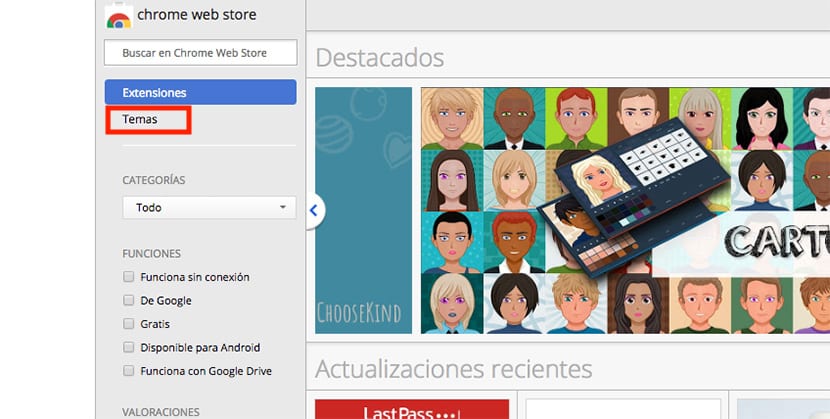
Google은 브라우징 경험을 개인화 할 수있는 확장 프로그램과 테마의 두 가지 유형의 플러그인을 제공합니다. 이 다른 기사에서는 Chrome에서 확장 프로그램을 설치하는 방법 그래서 여기에서 우리는 Google 크롬 테마를 설치하고 관리하는 방법.
Chrome 웹 스토어를 열었 으면 화면 왼쪽의 열로 이동하여 주제, 기본적으로이 웹 사이트를 방문 할 때마다 확장 옵션이 선택되어 있기 때문입니다. 테마를 클릭하면 컴퓨터에 설치할 수있는 모든 테마 만 표시됩니다. 우리 팀이 PC인지 Ma인지는 중요하지 않습니다.c, 확장 기능과 테마 모두 두 플랫폼 중 하나에 동일하게 설치할 수 있습니다.
주제 분류
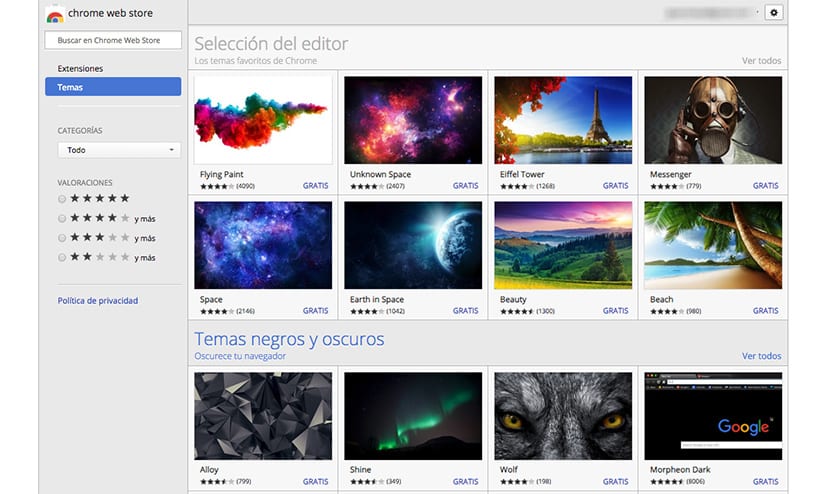
Google 웹 스토어에서 사용할 수있는 주제의 수 너무 높다, 그래서 우리는 테마별로 검색을 수행하여 우리의 취향에 가장 적합한 것을 찾거나 모든 테마가 분류 된 다양한 카테고리를 탐색 할 수 있습니다. 주제가 분류되는 주요 카테고리는 다음과 같습니다.
- 편집자 추천
- 검은 색과 어두운 테마
- 우주 탐험
- 미니멀리스트 테마
- 사랑스러운 장소
- 슈퍼 히어로 스케치
- 예쁜 패턴
- 색상 터치
- 바퀴에
- 빛의 터치 추가
- 파란색
- 크롬 번성 중지
- 야생의 자연에서
- Chrome 고양이 (놓칠 수 없음)
- 기념일 로고와 친구
- 매혹적인 H2o
- 산 휴양지
- 메갈로 폴리스
- 구름 속에
- ....
Google 크롬에 테마를 설치하는 방법

각 주제 단일 이미지로 구성됨, 그래서 우리는 브라우저에 표시 될 테마를 나타내는 이미지를보아야합니다. 우리의 필요에 가장 적합한 주제를 찾으면 해당 주제를 클릭하고 주제의 세부 정보가 표시되는 부동 창의 오른쪽 상단으로 이동하면됩니다. Chrome에 추가를 클릭하십시오.
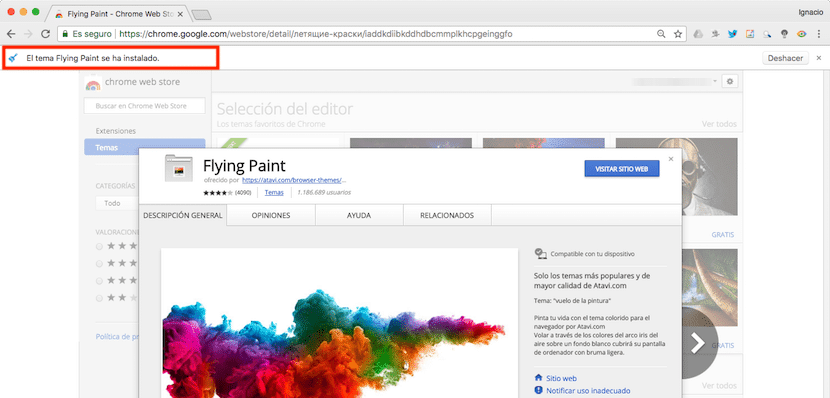
테마를 설치하면 탐색 바 바로 아래에 테마가 올바르게 설치되었음을 확인하는 알림이 표시됩니다.. 실수로 설치를 되돌리려면 동일한 알림의 오른쪽에 실행 취소 버튼이 있습니다.
결과
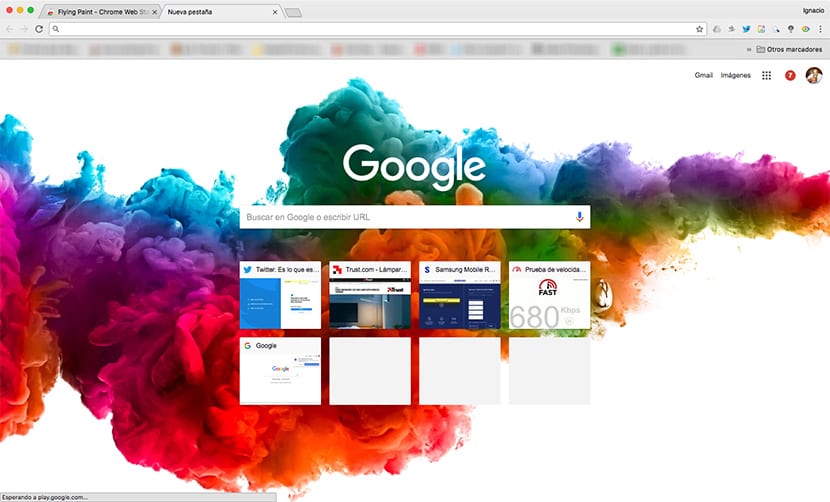
위 이미지에서 볼 수 있듯이 내가 설치 한 테마를 나타내는 이미지는 Google 검색 페이지 하단 만. 우리가 방문하는 다른 웹 페이지에는 표시되지 않습니다. 그러나 검정색 배경을 적용하려면 전체 사용자 인터페이스에 검정색 테마를 적용하기 위해 웹 크롬 스토어에서 제공하는 테마를 선택할 수 있습니다.

이러한 테마는 Black 및 Dark 테마 카테고리에서 찾을 수 있으며 내부에서 많은 테마를 찾을 수 있습니다. 인터페이스를 검정 / 회색으로 변경하고, 위 이미지와 같이.
Google 크롬 테마 관리
여러 테마를 설치 한 후에는 설치 한 테마에 금방 지치지 않도록 브라우저를 사용자 지정하는 데 사용할 테마를 변경할 수 있습니다. 어두운 색상의 테마 주변 조명이 낮은 곳에서 장비를 사용할 때 이상적입니다., 이런 식으로 우리는 장비를 사용한 후 곧 잠에 들면 잠들 수있는 청색광의 영향을 줄일 수 있기 때문입니다.

불행히도 Chrome은 컴퓨터에 둘 이상의 테마를 설치하는 것을 허용하지 않습니다., 그래서 우리는 우리가 가장 좋아하는 것 사이를 전환 할 수 없을 것입니다. 우리는 브라우저를 설치할 때 브라우저가 제공하는 기본 모양을 표시하도록 브라우저를 재설정 할 수 있습니다. 모양을 복원하려면 브라우저 구성 옵션을 통해 액세스하는 섹션 인 모양 섹션에서 찾을 수있는 옵션 인 기본값 재설정을 클릭해야합니다.
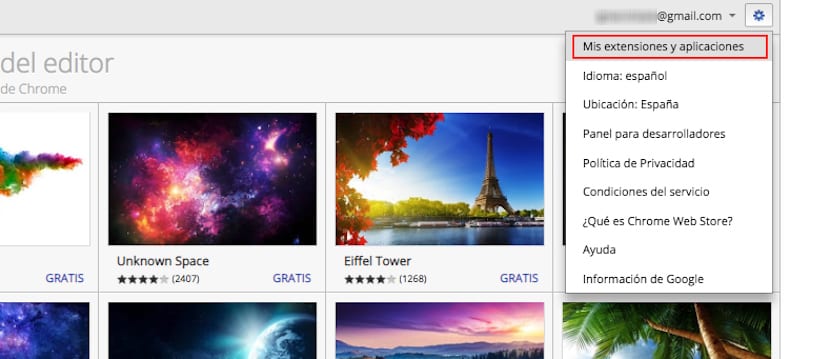
브라우저에 테마를 설치할 때마다 우리 도서관에 저장됩니다 웹 크롬 스토어로 돌아 가지 않고도 원할 때마다 항상 컴퓨터에 설치할 수 있도록합니다. 확장 프로그램이든 컴퓨터에 설치 한 테마이든 모든 요소가 등록 된 라이브러리에 액세스하려면 웹 크롬 스토어에 다시 액세스하여 톱니 바퀴를 클릭 한 다음 내 확장 및 응용 프로그램.
다음으로 이전에 컴퓨터에 설치 한 모든 확장 프로그램과 테마가 표시됩니다. 또한 테마 또는 확장 프로그램 만 표시되도록 필터링 할 수 있습니다. 이렇게하면 훨씬 더 쉽게 우리가 가장 좋아하는 테마를 복구하기 위해 돌아갑니다. 이 라이브러리에는 Google 계정을 통해 설치 한 다양한 테마가 표시되므로 최근에 설치 한 테마 만 찾을 수 없습니다.